TTEP.CN > 故障 >
快速切换Win8系统应用程序有绝招 Win8系统应用程序的切换技巧
快速切换Win8系统应用程序有绝招 Win8系统应用程序的切换技巧 Win8系统与之前的系统相比,虽然在开始屏幕的菜单让人觉得麻烦外,其他的程序和应用都是给人惊喜的,尤其是在功能的操作上,也体现了便捷的操作。下面我们就为大家分享下快速切换Win8系统应用程序的方案吧。
快速切换Win8应用程序的具体操作步骤:
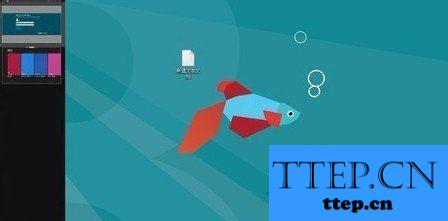
1、可以直接使用Alt+Tab组合快捷键,按住Alt键,然后每按一次Tab键即可切换一次应用程序,可以快速切换至需要的程序时;
当然也可以在按下Alt+Tab组合键后,用鼠标直接点击需要的应用程序,这样更简单更快捷。
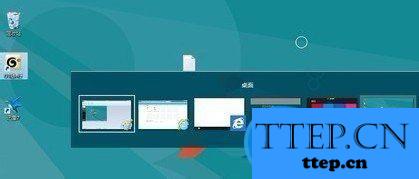
2、win8切换程序方法 在切换开始屏幕启用的应用程序时,可以将鼠标移至桌面左上角,即可显示最近在开始屏幕上打开的应用程序小图,点击即可实现快速切换至该应用程序界面。

3、win8切换程序方法 还可接着将鼠标沿着该应用程序小图左侧向下移动,还可出现屏幕左侧边栏。
在左侧边栏中,可以显示在开始屏幕中其他已打开的应用程序预览小图,最下方是开始屏幕的预览小图,点击即可快速切换至该应用程序。
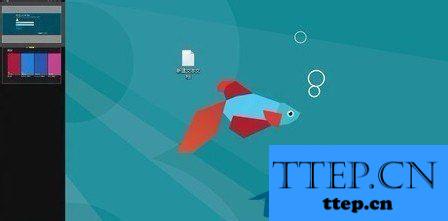
以上便是我们为大家分享的在Win8中快速切换应用程序的方案了,虽然很多的用户觉得Win8系统在屏幕的操作上不太如愿,但是我们不能因我们的习惯使用问题而忽视了此系统的强大功能哦,只需要我们合理地利用Win8的功能,相信我们定会喜欢上这个系统吧。
快速切换Win8应用程序的具体操作步骤:
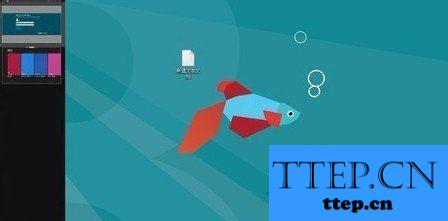
1、可以直接使用Alt+Tab组合快捷键,按住Alt键,然后每按一次Tab键即可切换一次应用程序,可以快速切换至需要的程序时;
当然也可以在按下Alt+Tab组合键后,用鼠标直接点击需要的应用程序,这样更简单更快捷。
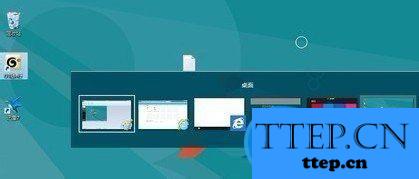
2、win8切换程序方法 在切换开始屏幕启用的应用程序时,可以将鼠标移至桌面左上角,即可显示最近在开始屏幕上打开的应用程序小图,点击即可实现快速切换至该应用程序界面。

3、win8切换程序方法 还可接着将鼠标沿着该应用程序小图左侧向下移动,还可出现屏幕左侧边栏。
在左侧边栏中,可以显示在开始屏幕中其他已打开的应用程序预览小图,最下方是开始屏幕的预览小图,点击即可快速切换至该应用程序。
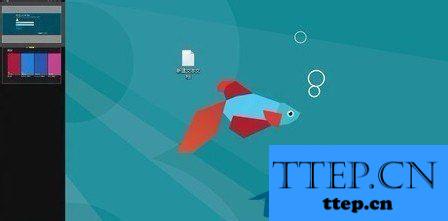
以上便是我们为大家分享的在Win8中快速切换应用程序的方案了,虽然很多的用户觉得Win8系统在屏幕的操作上不太如愿,但是我们不能因我们的习惯使用问题而忽视了此系统的强大功能哦,只需要我们合理地利用Win8的功能,相信我们定会喜欢上这个系统吧。
- 上一篇:cpu温度65度是正常吗 cpu温度65度是正常问题查看的简单介绍
- 下一篇:没有了
- 最近发表
- 赞助商链接
